"Ganze Seite" als Screenshot
iOS-Tipp: Lange Webseiten als PDF abspeichern
Die Möglichkeit zum Erstellen von Bildfotos kompletter Webseiten haben wir im Zusammenhang mit den bei der Einführung von iOS 13 deutlich erweiterten Screenshot-Funktion bereits angesprochen. Mit Blick auf die diesbezüglich regelmäßig einlaufenden Leserzuschriften kann eine kleine Erinnerung allerdings nicht schaden: Ihr habt auf dem iPhone die Möglichkeit, in Safari geöffnete Webseiten vollständig als zusammenhängende und scrollbare PDF-Dateien zu speichern.
Die Option „Ganze Seite“ findet ihr, wenn ihr ein mit dem iPhone erstelltes Bildschirmfoto durch Antippen der vorübergehend unten links angezeigten Miniaturansicht öffnet. Wohlgemerkt müsst ihr hier allerdings Apples Safari verwenden, die Systemfunktion steht in anderen Webbrowsern nicht zur Verfügung.
Um die komplette Webseite zu sichern, müsst ihr im oberen Menübereich anstelle von „Bildschirm“ die Option „Ganze Seite“ auswählen. Anschließend müsst ihr nur noch auf „Fertig“ tippen um das Dokument zu speichern. Das auf diese Weise generierte PDF zeigt die vollständige Webseite zusammenhängend an. Dergleichen kann in vielerlei Situationen praktisch sein, angefangen von ausführlichen Produktinfos bis hin zu einer neuen Kochanleitung für die eigene Rezeptsammlung.
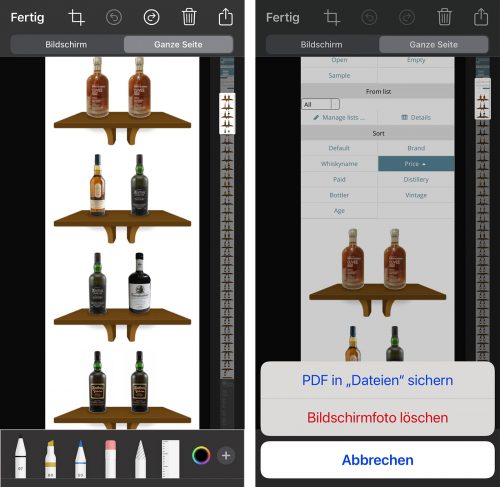
Nur blöd, wenn die Seite irgendwann zu lang ist und einfach bei der PDF Funktion abgeschnitten wird.
Wann ist denn „irgendwann“?
Auch ganz lange Websites kann man mit der „Drucken“-Funktion zum PDF machen: Teilen-Button drücken, dann „Drucken“ auswählen, in die Miniatur-Darstellung der Seite tippen. Dann kann man über den erneut erscheinenden Teilen-Button die Datei vollständig als PDF verschicken. Habe ich für mich gerade als super praktische Funktion entdeckt.
Danke !
Leider gibt es bei mir da in den Miniatur Darstellung keine Option mit einem neuen Teilen Button ….da kann ich rauf gehen und kann sagen welche Seite gedruckt werden soll …aber letzen Endes kommt immer nur die Suche nach dem AirPrint Drucker …was habe ich denn nur übersehen…?
boa das ist ja mega kompliziert. Intuitiv geht anders…warum nicht bei druckerauswahl einfach pdf hinzufügen…oh man… Dieses feature ist wirklich wichtig aber schlecht umgesetzt. Danke!
Oder mal im Querformat Screenshotten, geht auch etwas mehr drauf!
Miniatur-Darstellung? Ähm…? Finde ich nicht :(
Geht das auch bei dieser Seite? Ich bekomme das nicht hin…
https://www.bungie.net/de/Explore/Detail/News/49688
Dann ist es aber im Gegensatz zum oben beschriebenen Feature ein mehrseitiges PDF … oder mache ich etwas falsch?
» Leider gibt es bei mir da in den Miniatur Darstellung keine Option mit einem neuen Teilen Button«
Im Druckdialog das Dokument mit zwei Fingern auseinander ziehen.
Super Tipp! Vielen Dank hierfür! Ein Zuschneiden oder Aufteilen auf mehrer Seiten ist in diesem Falle allerdings nicht möglich, oder?
Hallo,
es gibt im Bereich „ganze Seite“ noch ein Beschnittwerkzeug um den Ausschnitt oben oder unten oder seitlich einzugrenzen.
Für mehrere Abschnitte muss man den Prozess dann mehrfach machen und einzeln Abspeichern. Mittendrin Dinge rausschneiden geht nicht.
Da behelfe ich mir mit weißen Rechtecken aus den Markierwerkzeugen blendet unerwünschte Inhalte zumindest aus.
Das funktioniert super. Nur kann ich nicht auf OneDrive bzw. Dropbox speichern! Nur bei iCloud wird der Speichern Button aktiv. Muß ich da noch Berechtigungen setzen? Mit anderen Apps kann ich problemlos auf beide speichern. Danke
Danke für den Tipp!
Warum wird das auf dem iphone SE/1 mit ios 14.4 nicht angezeigt?
Okay, wer lesen kann ist klar im Vorteil. Nicht in ifun, sondern in Safari das Bildschirmfoto machen. Super Tipp
Leider darf die ganze Seite nur nicht zu lang sein ….eigentlich nicht mal besonders lang sein…hinten raus wird alles angeschnitten. Sehr schade
siehe meinen Kommentar von oben.
Ja da haben sich unsere Beiträge überschnitten…ich hatte auch gedacht das es über PDF drucken gehen müsste , aber diese Option wurde mir beim Teilen / Drucken nie angezeigt …ich werde es nochmal mit deinen tip versuchen ..danke
Wenn die Webseite „zu lang“ ist, wird der Rest abgeschnitten und man hat ein PDF wo nur 2/3 oder so drauf ist. Ziemlich ärgerlich.
Für kurze Webseiten aber dennoch sehr nützlich. Aber ab wann eine Webseite zu lang ist, hab ich bisher noch nicht feststellen können
Zu lang, wenn Werbung unten dran hängt :-)
Im Ernst, ähnlich wie oben schon beschrieben, die Seite „drucken“. Die Vorschau mit zwei Fingern hochziehen und schon kann alles als PDF gespeichert werden. Es können sogar Seiten ausgewählt oder ausgeschlossen werden.
So wird ein Schuh daraus …danke
Auf „Teilen“ tippen, dann bei Optionen (steht oben klein unter dem Titel der Seite) PDF auswählen. Dann als Ziel „Dateien“ oder gleich ne PDF App auswählen. Das so gespeicherte PDF besteht aus mehreren Seiten (falls nötig).
Für so etwas nutze ich Pocket
Super! Danke für den Tipp! iOS-Updates laufen bei mir so nebenher. Die Neuerungen/Änderungen kriege meist nur mit, wenn etwas nicht mehr wie gewohnt funktioniert.
Was ich am MacOS liebe ist die Möglichkeit in ein PDF zu drucken. Am iPad und iPhone habe das noch nicht gefunden. Geht das da vielleicht auch?
Geht. Siehe unten.
Viel besser finde ich die Reader-Funktion in iOS…. in dieser Ansicht dann exportieren in iBook, und schon hat man ein PDF der Seite ohne der darstellenden Werbung. Nur den Text und dazugehören Fotos!
Manchmal fehlt aber Text – man muss es also kontrollieren!
Gescheiter wäre es, wenn man es einfach als *.JPG speichern könnte. JPGs kann man auch überall hochladen. Poste mal ein PDF bei Twitter
Cool, danke. Kannte die Funktion noch nicht. Echt praktisch.
Das geht nicht nur in Webseiten, sondern auch teilweise bei anderen Apps.
Nein, leider geht das nur im Browser. Bei Apps oder Fotos geht das nicht.
Ich mache das lieber als richtiges PDF – der Tipp kam hier auch schon mal.
Vor allem funktioniert das auch mit anderen Browsern – nicht nur mit Safari. Und mit anderen Programmen, die ein Drucken anbieten.
– Auf Teilen-Button gehen und „Drucken“ wählen
– Das Vorschaubild „aufswipen“ – also größer ziehen – dann füllt es den gesamten Bildschirm aus
– Jetzt rechts oben wieder auf Teilen – das ist jetzt die erstellte PDF-Datei, die man weitergeben oder speichern kann.
Danke, kannte ich noch nicht. Definitiv die eleganteste Methode.
Wird einem die Druck-Option nur angezeigt, wenn er einen Drucker findet? Die wird bei mir beim Teilen so nicht angeboten.
Ich habe keinen Drucker konfiguriert und bei mir wird die Drucken-Option immer angezeigt. Aber ich meine, dass das konfigurierbar ist.
Bei mir wird dann ohne Zeilenumbruch der Text zerhackt. Teilweise steht die obere Hälfte des Satzes auf Blatt 1 und die unter Hälfte das Satzes auf Blatt 2 (also die Wörter werden horizontal zerschnitten).
Kann man das Problem mit einer mir verborgenen Einstellung umgehen?
Und was macht man, wenn das ein Miniaturbild bleibt?? Es wird nach dem „Aufswippen“ zwar größer, bleibt aber trotzdem im Mini-Format, d.h. es findet sich immer nur ein langes, senkrechtes Bild in der Mitte der Seite und wird so auch gedruckt. Auch in den Dateien gibt es als pdf immer nur das lange Miniaturformat in der Mitte der Seite.
KRASSS …
was für ein wertvoller tip !
vielen vielen dank … !
funktioniert auch mit der selbst konfigurier-baren
„reader darstellung“ !
DANKE !
+1
Wow! Klasse!!! Danke für diesen wertvollen Tipp :-)))
Leute. Wichtiger sind die abgebildeten Getränke.
Whisky „Ardbeg“. Gute Wahl !
Die Funktion kannte ich nicht nicht. Danke!
Geht wohl mit der PB 14.5 nicht mehr. Auswahl wird nicht mehr angeboten
Teilen, in „Bücher“ öffnen und pdf ist gespeichert.
Der Menüpunkt ganze Seite wird bei mir gar nicht angezeigt. iPhone 12
Kann mir dazu bitte jemand helfen.
Ich versuche es seit längerem mit dieser Seite und bekomme es nicht hin… der Screenshot ist immer angeschnitten.
https://www.bungie.net/de/Explore/Detail/News/49688
Ich habe es mal mit Printer Pro versucht, da endet der Text haarscharf an der schwarzen Kante der einzelnen Druckseite, aber er ist zumindest nicht angeschnitten und somit lesbar. Versuch’s mal damit.
Danke für den Tip!!!
Habe das mal getestet und musste leider feststellen, dass nicht alle Seiten komplett erfasst werden können. Wird vielleicht an der verwendeten Technik der jeweiligen Seite liegen. Mit der kostenlosen Version von InstaWeb funktionieren auch diese problematischen Seiten. Nur mal als Tipp.
Hallo, etwas spät, aber vielleicht kann mich jemand mit der Nase drauf stupsen…
Wenn ich mit dem iPhone ein PDF speichere wird als Dateiname Bildschirmfoto… vorgeschlagen. Mit dem iPad wird der Name der Seite verwendet.
Kann man das die Funktion beim iPhone so einstellen, dass auch der Seiten-Tutel als Dateiname angezeigt wird?